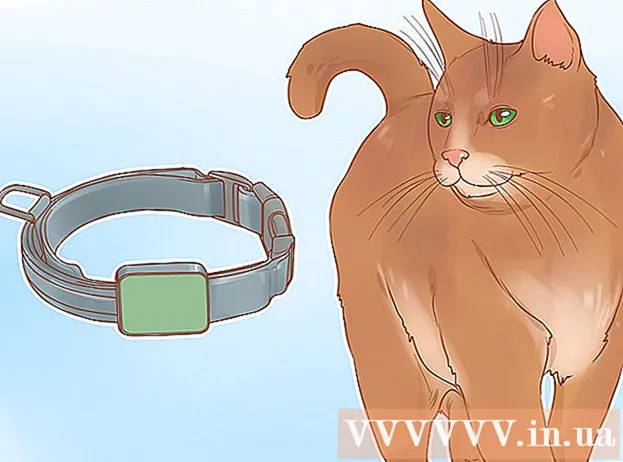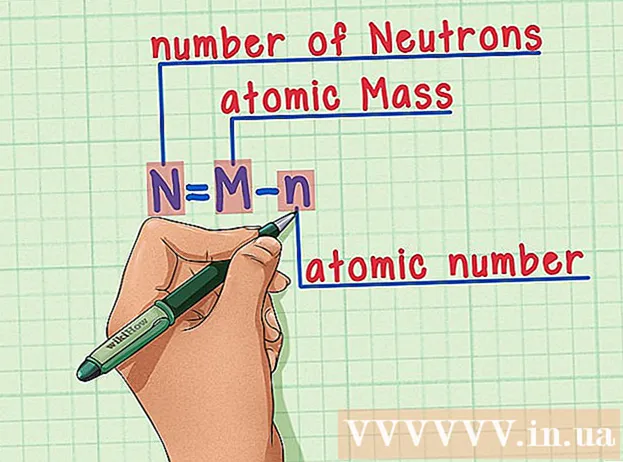Yazar:
John Stephens
Yaratılış Tarihi:
24 Ocak Ayı 2021
Güncelleme Tarihi:
1 Temmuz 2024

İçerik
Bugünün wikiHow makalesi, bir bilgisayar klavyesi ve Not Defteri gibi bir metin düzenleyicisi kullanarak temel resimleri nasıl oluşturacağınızı öğretir. ASCII adı verilen bir klavye resmi, yorum kutularına, mesajlara vb. Kopyalayıp yapıştırabileceğiniz basit kolajlar oluşturmanın harika bir yoludur. Daha gelişmiş metin kolajları oluşturmakla ilgileniyorsanız, ASCII düzenleyicisini deneyebilirsiniz.
Adımlar
Yöntem 1/2: ASCII resmi oluşturun
, içe aktar not defteri ardından simgeyi tıklayın Not defteri Başlat penceresinin üst kısmında görünür.
- Mac'te - Aç Gündem

, içe aktar metin ardından simgeye çift tıklayın TextEdit arama sonuçları listesinin en üstünde.
Hangi görüntüyü oluşturmak istediğinizi belirleyin. Bir metin düzenleyiciye rastgele semboller ve harfler yazmaya başlamadan önce, çizmek istediğiniz konu hakkında düşünmelisiniz.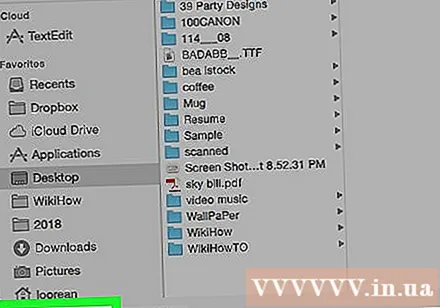
- Sadece konunun ana hatlarının neye benzediğini bilmek başlamak için yeterli.
- Konunun ana hatlarını çizmek, kullanmanız gereken şekli görselleştirmenizi kolaylaştıracaktır.
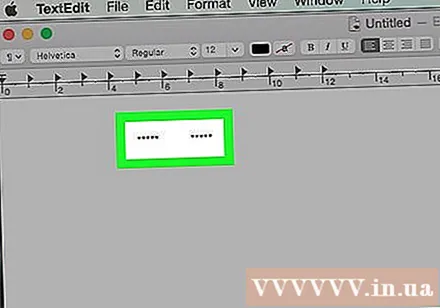
Çizimin üstünden başlayın. Sağduyu olsa da, önce şekli çizmeli ve sonra içini boyamalısınız, ancak ASCII sanatı ile çizgi çizgi çizmek çok daha kolay olacaktır.- Örneğin, kedinin yüzünü çiziyorsanız, kulaklarla başlayın.
Birçok farklı tuş kombinasyonu ile deneyim. Bazı tuşlar, klavye resminde açık bir seçim olabilir, ancak farklı tuşlar, küçük harfler ve sembol kombinasyonları kullanmak daha iyi sonuç verecektir.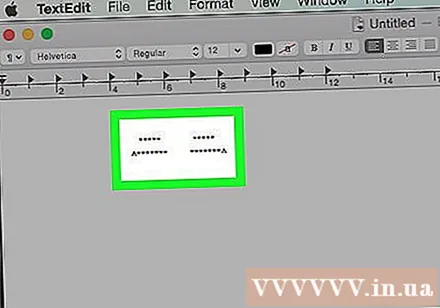
- Örneğin, kedi kulaklarıyla, ilk önce şapka (^) kulak yapmak; ancak, eğik çizgi kullanılırsa (/) ters eğik çizginin () daha büyük, "kulağa benzer" bir şekil (/).
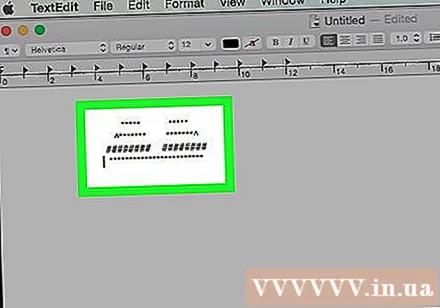
Gerekirse her satırın aralığını ayarlayın. Klavye sanatı şekillenmeye başladığında, geri dönüp satır aralığını aşağıdaki katmanla eşleşecek şekilde hizalamanız gerekebilir.- Örneğin, tüm hattı ileri veya geri taşımanız gerekebilir. Ayrıca, satırı genişletmek için iki karakter arasına boşluk eklemeniz gereken zamanlar da vardır.
Simetri ile sınırlı kalmayın. Her sanatta olduğu gibi, bir görüntünün perspektifi, görüntünün simetrik olup olmadığını belirler; bazen, bir tarafta diğer tarafa göre daha fazla boşluk veya karakter olur.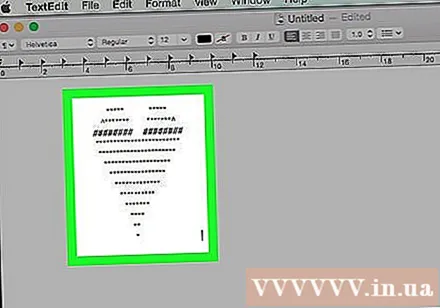
Bilgisayarın özel karakterlerini kullanmayı düşünün. Klavye tuşları birden çok aksan ve varyasyon içerir, ancak ek katmanları veya ayrıntıları temsil etmek için gelişmiş sembolleri (sıcaklık sembolleri gibi) kullanmak isteyeceğiniz zamanlar olacaktır. Hem Windows hem de Mac bilgisayarların kendi özel sembol menüleri vardır:
- Windows ile - Karakter haritası. Karakter Haritasını yazarak açabilirsiniz. karakter haritası pencereye Başlat ve tıkla Karakter haritası pencerenin üst kısmında.
- Mac ile - Emoji ve Semboller. Bu menüyü, fare imlecinizi TextEdit üzerine getirip tıklayarak açabilirsiniz. Düzenle Ekranın üst kısmındaki (Düzenle) öğesini seçin ve Emoji ve Semboller açılır menüden.
Yöntem 2/2: Ortak şekiller oluşturma
Bir tavşan şekli oluşturun. Temel anahtar sembollerle bir tavşan yaratabilirsiniz: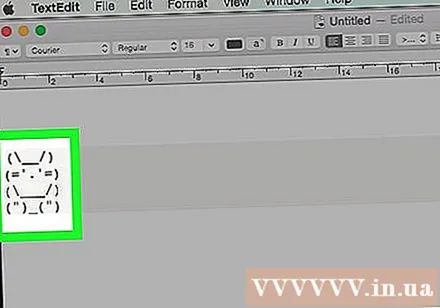
Bir baykuş şekli oluşturun. Yukarıdaki tavşan çizme sanatından farklı olarak, baykuşlar daha düz çizgilerden oluşur, bu nedenle köşeli parantez () ve "düz çizgi" kullanmanız gerekir:
Kedi şekli tasarlayın. Klavyeyle kedi yaratma sanatı, tavşan çizmeye benzer:
Balık şekli. Bu ASCII çizimini oluşturmak için bilgisayarınızdaki sıcaklık sembolünü aramanız gerekir: Reklamlar
Tavsiye
- ASCII sanatı, resimlere kullanışlı bir alternatiftir çünkü birçok yorum kutusu (YouTube'da olduğu gibi) metin dışında bir formdaki yanıtları desteklemez.
Uyarı
- Klavye resmini düz metin formatı (.txt) dışında bir dosya olarak kaydetmek, görüntünün orijinal olarak değil formatlanmasına neden olabilir.